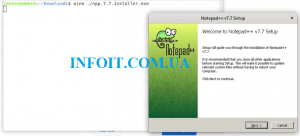Как установить Wine 6 на Debian 10 | Debian 9
В этом руководстве рассматривается установка Wine 6 на рабочую станцию Debian 10 / Debian 9. Wine — это программное обеспечение с открытым исходным кодом, которое позволяет запускать приложения Microsoft Windows в Linux. Используя его библиотеку Winelib , вы можете компилировать приложения Windows, чтобы облегчить их перенос на Unix-подобные системы.
Если вы хотите узнать о новых функциях в Wine 6, прочтите статью о выпуске Wine 6 и новых функциях . В этой статье будет обсуждаться простая установка Wine 6 на Debian 10/9.
Шаг 1. Включите 32-битную архитектуру
Если вы используете 64-битную систему, включите поддержку 32-битных приложений.
sudo dpkg --add-architecture i386Приведенная выше команда не вернет никаких результатов.
Шаг 2: Добавьте репозиторий WineHQ
Мы извлечем последние пакеты Wine из репозитория WineHQ, который добавляется вручную.
Сначала импортируйте ключ GPG:
sudo apt update
sudo apt -y install gnupg2 software-properties-common
wget -qO - https://dl.winehq.org/wine-builds/winehq.key | sudo apt-key add -На выходе вы должны получить « ОК ».
Добавьте репозиторий Wine, выполнив следующую команду:
sudo apt-add-repository https://dl.winehq.org/wine-builds/debian/Команда добавит репозиторий в строку файла /etc/apt/sources.list .
Обновить индекс пакета APT после:
sudo apt updateШаг 3. Установите Wine 6 на Debian 10/9
После настройки репозитория APT последним шагом является фактическая установка Wine 6 на Debian 10/9.
Добавить репозиторий Wine OBS:
Debian 10:
wget -O- -q https://download.opensuse.org/repositories/Emulators:/Wine:/Debian/Debian_10/Release.key | sudo apt-key add -
echo "deb http://download.opensuse.org/repositories/Emulators:/Wine:/Debian/Debian_10 ./" | sudo tee /etc/apt/sources.list.d/wine-obs.listDebian 9:
wget -O- -q https://download.opensuse.org/repositories/Emulators:/Wine:/Debian/Debian_9.0/Release.key | sudo apt-key add -
echo "deb http://download.opensuse.org/repositories/Emulators:/Wine:/Debian/Debian_9.0 ./" | sudo tee /etc/apt/sources.list.d/wine-obs.listЗатем установите Wine из стабильной ветки:
sudo apt update
sudo apt install --install-recommends winehq-stableА для последней версии в постановке используйте:
sudo apt install winehq-stagingПосле установки. проверьте установленную версию.
$ wine --version # Stable wine-6.0 $ wine --version # Staging wine-6.5 (Staging)
Шаг 4: Использование Wine в Debian
Для базового использования вина обратитесь к справочной странице.
$ wine --helpПример ниже используется для запуска редактора Notepad ++ в Linux.
cd ~/Downloads
wget https://github.com/notepad-plus-plus/notepad-plus-plus/releases/download/v7.9.5/npp.7.9.5.Installer.exe
wine ./npp.7.9.5.Installer.exeСледуйте инструкциям по установке, как и для любого другого приложения Windows.